Kopieën met paginalay-out maken (N op 1 of Poster)
De functie N-in-1-kopiëren bespaart papier door twee of vier pagina's van uw document op één pagina van de kopie te kopiëren. De posterfunctie verdeelt uw document in secties en vergroot vervolgens de secties zodat u ze tot een poster kunt samenvoegen. Om een poster af te drukken, gebruikt u de glasplaat.
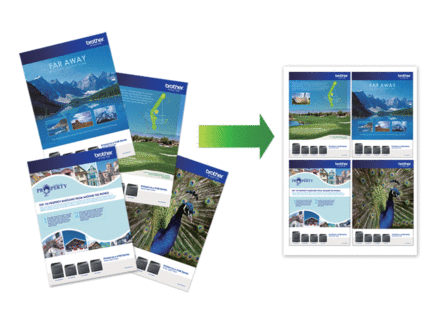
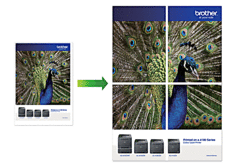
- Zorg ervoor dat het papierformaat op A4 of Letter is ingesteld.
- U kunt slechts één posterkopie per keer maken.
DCP-J572DW/MFC-J491DW/MFC-J497DW
- Plaats uw document.
- (MFC-J491DW/MFC-J497DW) Druk op
 (KOPIE (COPY)).
(KOPIE (COPY)). - Voer het aantal exemplaren op een van de volgende manieren in:
- Druk op het bedieningspaneel op - of +.
- Voer het aantal exemplaren in met behulp van de kiestoetsen.
- Druk op
 of
of  om [Paginalay-out (Pagina lay-out)] te selecteren. Druk op OK.
om [Paginalay-out (Pagina lay-out)] te selecteren. Druk op OK. - Druk op
 of
of  om de opties weer te geven en druk vervolgens op OK om de gewenste optie te selecteren. OptieBeschrijvingUit(1op1)-2 op 1 (staand)
om de opties weer te geven en druk vervolgens op OK om de gewenste optie te selecteren. OptieBeschrijvingUit(1op1)-2 op 1 (staand)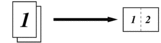 2 op 1 (liggend)
2 op 1 (liggend)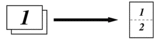 2op1(ID)
2op1(ID)(Met behulp van de glasplaat)
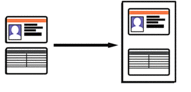 4 op 1 (staand)
4 op 1 (staand)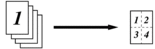 4 op 1 (liggend)
4 op 1 (liggend)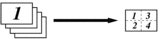 Poster(2x1)
Poster(2x1)(Met behulp van de glasplaat)
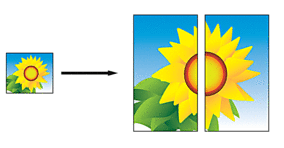 Poster(2x2)
Poster(2x2)(Met behulp van de glasplaat)
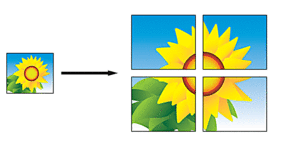 Poster(3x3)
Poster(3x3)(Met behulp van de glasplaat)
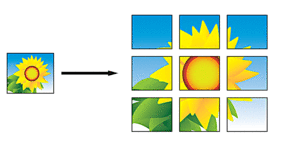
- Druk op Mono Start of Kleur Start (Colour Start). Als u het document in de ADF hebt geplaatst of een poster maakt, worden de pagina's door de machine gescand en wordt het afdrukken gestart.
- Als u de glasplaat gebruikt, herhaalt u de volgende stappen voor elke pagina van het document:
- Plaats de volgende pagina op de glasplaat en druk vervolgens op
 om de pagina te scannen.
om de pagina te scannen. - Zodra alle pagina’s zijn gescand, drukt u op
 om het afdrukken te starten.
om het afdrukken te starten.
DCP-J772DW/DCP-J774DW/MFC-J890DW/MFC-J895DW
- Plaats uw document.
- Druk op
 [Kopiëren].
[Kopiëren]. - Voer het aantal exemplaren op een van de volgende manieren in:
- Druk op het touchscreen op [-] of [+].
- Druk op
 om het toetsenbord op het touchscreen weer te geven en voer vervolgens het aantal exemplaren via het toetsenbord in. Druk op [OK].
om het toetsenbord op het touchscreen weer te geven en voer vervolgens het aantal exemplaren via het toetsenbord in. Druk op [OK].
- Druk op .
- Druk op
 of
of  om de opties weer te geven en druk vervolgens op de optie naar keuze. OptieBeschrijvingUit(1op1)-2 op 1 (staand)
om de opties weer te geven en druk vervolgens op de optie naar keuze. OptieBeschrijvingUit(1op1)-2 op 1 (staand)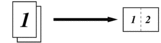 2 op 1 (liggend)
2 op 1 (liggend)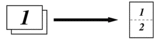 2op1(ID)
2op1(ID)(Met behulp van de glasplaat)
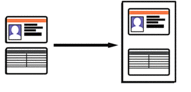 4 op 1 (staand)
4 op 1 (staand)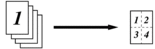 4 op 1 (liggend)
4 op 1 (liggend)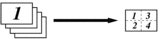 Poster(2x1)
Poster(2x1)(Met behulp van de glasplaat)
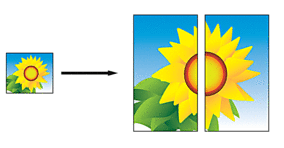 Poster(2x2)
Poster(2x2)(Met behulp van de glasplaat)
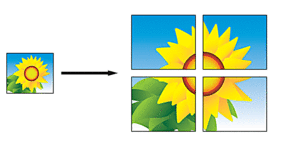 Poster(3x3)
Poster(3x3)(Met behulp van de glasplaat)
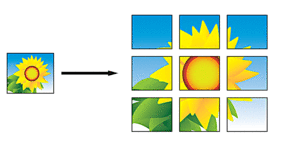
- Controleer de weergegeven lijst met geselecteerde instellingen en druk vervolgens op [OK].
- Wanneer u klaar bent met het wijzigen van de instellingen, drukt u op [Mono start] of [Kleur Start]. Als u het document in de ADF (alleen modellen met ADF) hebt geplaatst of een poster maakt, worden de pagina's door de machine gescand en wordt het afdrukken gestart.
- Als u de glasplaat gebruikt, herhaalt u de volgende stappen voor elke pagina van het document:
- Plaats de volgende pagina op de glasplaat en druk vervolgens op [Doorgaan] om de pagina te scannen.
- Wanneer alle pagina's zijn gescand, drukt u op [Voltooien].
Was deze pagina behulpzaam?


 Adobe Acrobat Reader is vereist om deze afdrukbare handleiding weer te geven.
Adobe Acrobat Reader is vereist om deze afdrukbare handleiding weer te geven.





